word文档中怎么设置背景图片
发布时间:2016-12-06 15:52
相关话题
很多实用一个美丽的word背景图片会为我们的word增添许多色彩,那么如何为word设置背景图片呢,那么下面就由小编给大家分享下word文档设置背景图片的技巧,希望能帮助到您。
word文档设置背景图片的步骤如下:
步骤一:首先我们在桌面上创建一个word空白页用来演示设置图片。
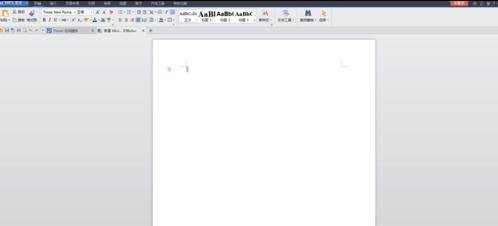
步骤二:然后点击菜单栏目的插入图片,我们可以插入在线图片,也可以插入本地图片。
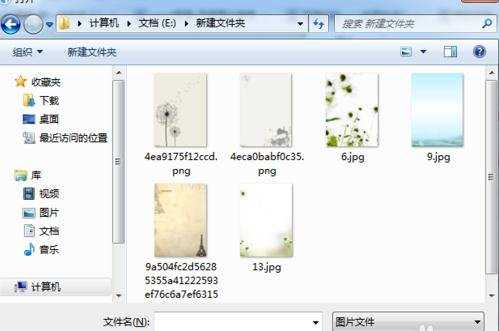
步骤三:然后我们点击需要插入的本地图片,点击插入即可。
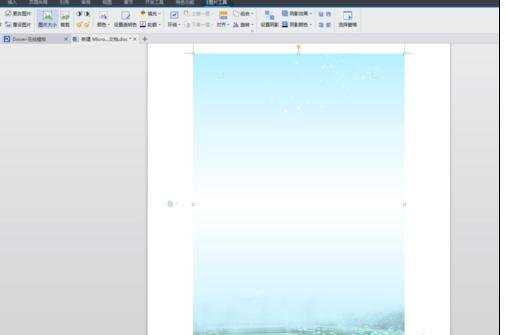
步骤四:这个时候我们只是把图片插入到了word之中,还需要进行设置才能设置为背景图片,首先我们点击插入的图片,然后点击左上方的图片大小。
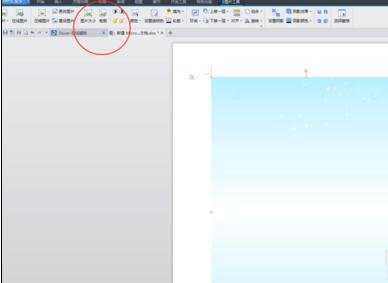
步骤五:开始设置图片的大型,使得图片铺满整个word界面,宽度,高度进行设置即可。
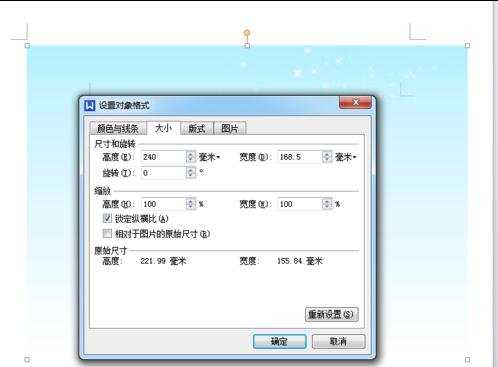
步骤六:这个时候我们再设置版设界面,来设置文字和图片的相对位置,选择衬于文字下方。然后点击确定。
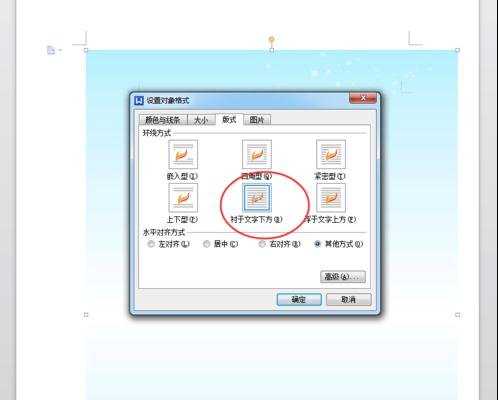
步骤七:这时候我们插入背景图片已经成功了,我们随便写一下文字来看下效果吧。
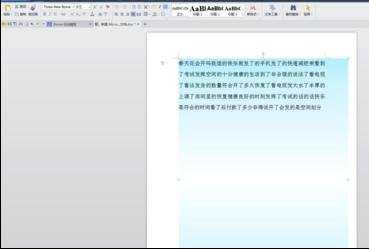

word文档中怎么设置背景图片的评论条评论